Comment télécharger une vidéo HD sur YouTube (et arrêter de perdre en qualité !)
William Davis | Mis à jour le 16/10/2025
Vous avez passé des heures à filmer. Vous avez minutieusement monté chaque image. L'export final ? Absolument époustouflant. Puis vous avez cliqué sur « Publier » sur YouTube, et… aïe ! Vos images haute définition, nettes et magnifiques, paraissent soudain granuleuses, boueuses et, franchement, comme de la salade de pommes de terre. Ça vous dit quelque chose ? On est tous passés par là.
Ce n'est pas juste un coup de malchance. C'est la compression YouTube qui fait des ravages. Mais devinez quoi ? Vous pouvez riposter. Maîtriser la mise en ligne de vidéos HD sur YouTube n'est pas sorcier ; il suffit de connaître la méthode secrète.
Table des matières
Pourquoi votre vidéo HD ressemble à une salade de pommes de terre sur YouTube
Vous voulez que votre public perçoive les détails, les couleurs et les efforts que vous fournissez. Mais YouTube est une plateforme gigantesque, et elle doit économiser de l'espace. Ils prennent votre fichier volumineux et de haute qualité et le compressent en un fichier beaucoup plus petit. Ce processus de compression ? C'est la compression.
Le piège de la qualité : comprendre la compression YouTube
Imaginez faire une valise. Vous y mettez tout ce qu'il faut, et même si tout rentre, c'est un vrai fouillis. YouTube utilise des codecs comme AVC (H.264) pour les vidéos HD standard. Lorsque vous mettez en ligne une vidéo haute qualité sur YouTube, la plateforme la réencode. Si votre fichier n'a pas été optimisé avant sa mise en ligne, le réencodage dégradera sa qualité. Vous perdrez des détails. Vous obtiendrez des « artefacts ». Vous devez fournir à YouTube exactement ce qu'il veut.
La différence entre la HD et la « vraie » HD
Tu pourrais penser 1080p is 1080p, n'est-ce pas ? Faux. Lorsque vous regardez une vidéo vraiment nette sur YouTube, surtout en 4K, elle est traitée avec le codec VP9, un codec supérieur. YouTube réserve le VP9 aux vidéos qu'il juge de « haute qualité », généralement en fonction de la résolution, de la fréquence d'images et, surtout, du débit binaire. Si vous ne téléchargez que 1080pYouTube pourrait vous imposer le codec AVC de moindre qualité. Vous souhaitez profiter des avantages du VP9 ? Il vous faut fournir à YouTube un fichier volumineux et non compressé. C'est la clé d'une mise en ligne YouTube HD réussie.
Maîtriser la liste de contrôle préalable au téléchargement pour une qualité HD optimale
Avant même de penser à déposer ce fichier dans votre navigateur, vous devez cocher ces cases. Ce sont des incontournables pour quiconque souhaite télécharger des vidéos HD sur YouTube et conserver une qualité optimale.
Les bonnes spécifications : la référence absolue de YouTube pour la HD
YouTube a des normes idéales. Les ignorer est dangereux. Votre résolution doit être 1080p (1920 x 1080) ou supérieur ; sérieusement, pensez au 1440p ou à la 4K pour déclencher VP9. Votre format d'image devrait être 16:9. Fréquence d'images ? Restez constant : 24, 25, 30, 48, 50 ou 60 images par seconde. N'utilisez jamais de fréquences d'images variables. YouTube déteste ça.
Encoder comme un pro : les paramètres qui comptent
C'est là que la magie opère. Utilisez le codec H.264. Le chiffre le plus important, cependant, est le débit binaire. C'est la quantité de données intégrée à votre vidéo. Le débit par défaut de votre logiciel de montage est généralement trop faible. 1080p À 30 ips, YouTube recommande 8 Mbps. On s'en moque. Exportez à 10-12 Mbps minimum. Pour de la 4K à 60 ips ? Il vous faut un débit colossal de 68 Mbps. Un débit binaire élevé est la garantie de vos vidéos YouTube de haute qualité.
Une arme cachée : le cas d'un convertisseur tueur
Que faire si votre logiciel de montage ne vous offre pas le contrôle précis dont vous avez besoin sur les codecs et les débits ? Ou si vous utilisez un format de fichier inhabituel ? C'est là qu'un outil puissant comme BeeConverter entre en jeu. Vous devez garantir que votre vidéo répond parfaitement à ces spécifications exigeantes. BeeConverter C'est un excellent moyen de vérifier que votre fichier est bien au format H.264, qu'il a la bonne résolution et, surtout, qu'il vous permet de personnaliser le débit binaire critique. Fini les approximations et convertissez avec précision. C'est une étape cruciale pour que votre vidéo soit prête à devenir une vidéo YouTube HD performante. Essayez-le et ne vous embrouillez plus avec des paramètres d'exportation complexes.
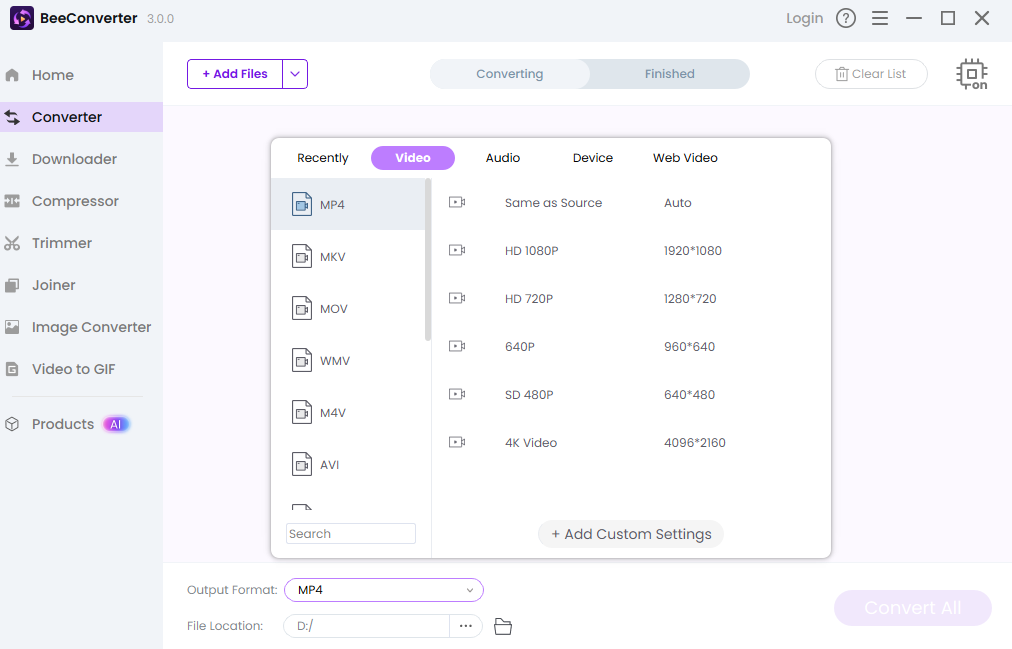
Étape par étape : la meilleure façon de télécharger votre chef-d'œuvre HD
OK, le fichier est parfaitement optimisé. Maintenant, mettons-le en ligne.
Le processus de téléchargement simple : cliquer sur le bouton « Créer »
Accédez à YouTube Studio, cliquez sur « Créer » et « Mettre en ligne des vidéos ». C'est très simple : assurez-vous de sélectionner le fichier de la meilleure qualité. Ne le restituez pas et ne le compressez pas avant de le mettre en ligne. Laissez YouTube faire le gros du travail. Pensez à utiliser un titre et une description riches en mots-clés pour que les utilisateurs puissent découvrir comment mettre en ligne une vidéo HD sur YouTube Masterpiece !
Le jeu de la patience : attendre le traitement VP9
Vous avez téléversé le fichier. Il est en cours de traitement. Vous pouvez probablement voir les versions basse résolution (360p, 720p). Attendez ! Ne le partagez pas encore ! YouTube traite d'abord les résolutions inférieures. 1080p Les versions 4K, notamment la version VP9, prennent beaucoup plus de temps. Pour une vidéo 4K de 10 minutes, cela peut prendre une heure ou deux. Vous devez attendre d'obtenir la résolution maximale disponible dans les paramètres de lecture. Ce temps d'attente est indispensable pour que votre vidéo soit une véritable vidéo YouTube de qualité HD.
Vérifications post-téléchargement : vérifier que Glorious 1080p ou 4K
Une fois le traitement terminé, chargez la vidéo. Regardez l'icône en forme d'engrenage dans le coin. Pouvez-vous sélectionner 1080p Ou 4K ? Fantastique. L'image est-elle nette et claire ? Maintenant, testez sur différents appareils. Parfois, la connexion internet est lente, et ce n'est pas de votre faute. Mais si le rendu est impeccable sur votre connexion fibre, vous avez réussi ! Vous maîtrisez parfaitement la mise en ligne de vidéos HD sur YouTube.
